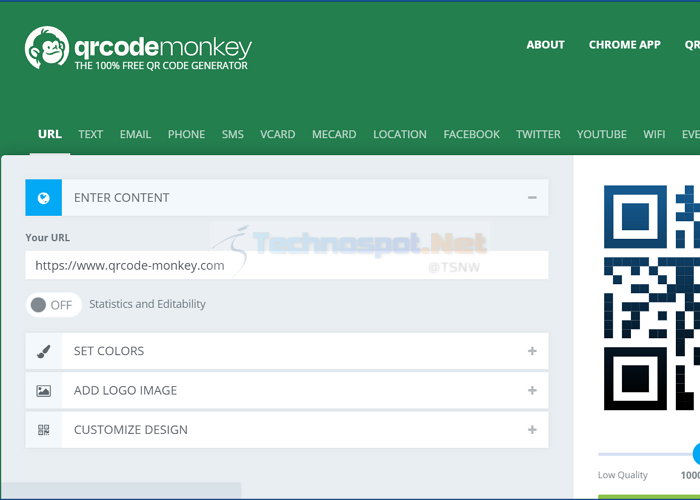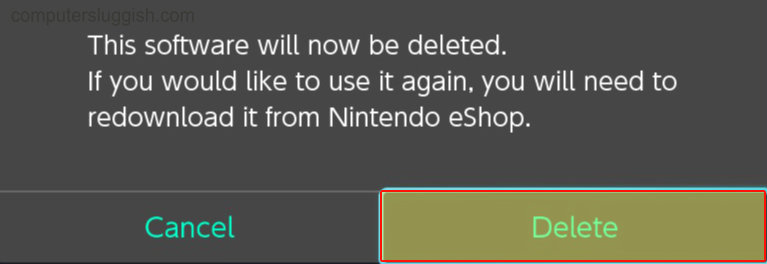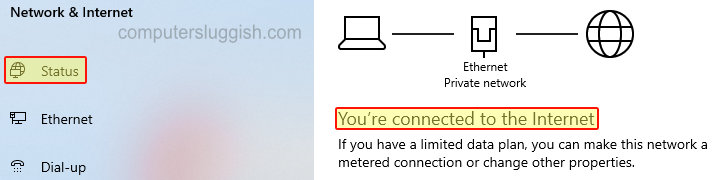
Как определить, подключены ли вы к интернету в Windows 10
В этой статье о Windows 10 мы расскажем вам, как проверить, подключен ли ваш компьютер или ноутбук к интернету.
Содержание
Да, вы можете использовать веб-браузер, но если у вас проблемы с веб-браузером, он может сказать, что есть проблема с подключением, но на самом деле вы подключены к интернету, и это проблема с веб-браузером! Мы перечислили ниже шаги, как проверить подключение к Интернету на компьютере.
Windows 10 Убедитесь, что вы подключены к Интернету : 1. Щелкните правой кнопкой мыши на значке меню Пуск > Нажмите » Настройки «
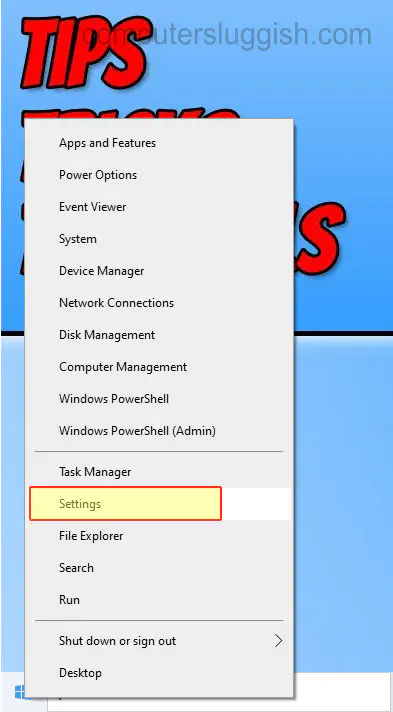
Теперь нажмите на » Сеть и Интернет «
Нажмите » Статус » в левом меню > Теперь будет указано, подключены ли вы к Интернету или есть проблемы
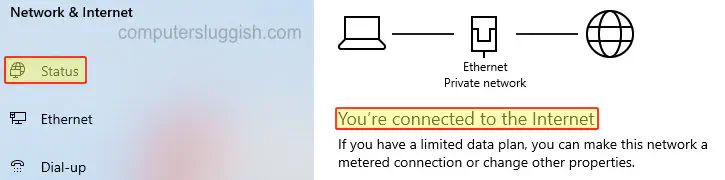
Вот как вы можете проверить, подключены ли вы к Интернету в Windows 10. Это надежный способ проверки, поскольку, как мы уже говорили, если вы используете для проверки веб-браузер или программу, то может возникнуть проблема, которая говорит об отсутствии интернета, даже если у вас есть подключение к интернету!
Ознакомьтесь с другими нашими статьями о Windows 10 здесь.
YouTube видео: Проверьте, подключена ли Windows 10 к Интернету
Вопросы и ответы по теме: “Проверьте, подключена ли Windows 10 к Интернету”
Как Windows 10 проверяет подключение к интернету?
Конфигурация компьютера -> Административные шаблоны -> Система -> Управление связью через Интернет -> Настройки связи через Интернет. На правой панели дважды щелкните Отключить активные тесты индикатора состояния сетевого подключения Windows, а затем выберите Включено . Щелкните ОК.
Что делать если Windows 10 не подключается к интернету?
- Нажмите кнопку Пуск > Параметры > Состояние сети & Интернет >. Открытие параметров состояния сети & Интернета
- В разделе Изменение сетевых параметров выберите Средство устранения сетевых неполадок.
- Выполните действия, описанные в средствах устранения неполадок, и убедитесь, что это устраняет проблему.
Сохраненная копия
Как проверить подключение к сети Интернет?
Убедитесь, что устройство подключено к сети Wi-Fi1. Откройте приложение “Настройки” и нажмите Сеть и интернет или Подключения Wi-Fi. 2. Включите Wi-Fi. 3. Найдите индикатор подключения к сети Wi-Fi в верхней части экрана. 4. Если он не показан или полоски отсутствуют, возможно, вы находитесь вне зоны действия сети Wi-Fi.
Что делать если пишет что нет подключения к интернету Но Интернет есть?
Подключитесь к другой сети, или перезагрузите свое устройство и попробуйте позже. Если сеть ваша, то для начала нужно перезагрузить маршрутизатор. Возможно, это решит проблему с доступом к интернету. Просто отключите питание роутера на минуту и включите обратно.
Почему виндовс не видит Интернет?
Сбросьте настройки подключения Windows к СетиНажмите кнопку «Пуск», затем выберите «Параметры» → «Сеть и Интернет» → «Состояние» → «Сброс сети». На открывшейся странице параметров нажмите «Сбросить сейчас» и «Да» для подтверждения. Подождите, пока ваш компьютер перезагрузится, и посмотрите, решена ли проблема.
Как исправить ошибку нет подключения к интернету?
**Что делать, если возникла ошибка «Не удаётся подключиться к этой сети»**1. Перезагрузите устройства 2. Попробуйте переподключиться к сети 3. Проверьте пароль 4. Настройте сеть заново 5. Отключите функцию «Случайные аппаратные адреса» 6. Отключите IPv6. 7. Переустановите драйвер сетевого адаптера